
- •Содержание
- •Введение
- •Лабораторная работа № 1 Часть 1. Создание нового проекта
- •Сохранение проекта
- •Добавление задач в проектный план
- •Добавление задач
- •Часть 2. Сортировка, группировка и фильтрация данных в проекте
- •Задание 1
- •Задание 2
- •Лабораторная работа № 2 Часть 1. Зависимости задач
- •Часть 2. Сетевой график проекта
- •Задание 1
- •Задание 2
- •Лабораторная работа № 3 Настройка ресурсов проекта
- •Управление ресурсами проекта
- •Задание
- •Лабораторная работа № 4 Часть 1. Оптимизация ресурсов проекта Перегрузка ресурсов
- •Часть 2. Оптимизация длительности проекта
- •Определение резервов времени на выполнение задачи
- •Методы оптимизации длительности
- •Задание 1
- •Задание 2
- •Лабораторная работа № 5 Часть 1. Оптимизация стоимости проекта
- •Часть 2. Создание отчетов по проекту
- •Задание 1
- •Задание 2
- •Зачетное задание
- •Список использованных источников
- •3. Мари Кантор. Управление программными проектами. М: издательский дом «Вильямс», 2002 – 171 с.
Лабораторная работа № 4 Часть 1. Оптимизация ресурсов проекта Перегрузка ресурсов
Часто встречаются ситуации, когда количество назначенных задаче ресурсов превышает максимально заданное количество этих ресурсов доступное для использования в проекте. Например, глобально для всего проекта задано использование двух тракторов, а в какой либо задаче назначено к использованию три трактора (напомним, что глобальное количество ресурсов определяется в режиме работы с таблицей ресурсов параметром Макс. единиц, а количество ресурсов задействованных в задаче определяется в окне Назначение ресурсов). В этом случае Project укажет на перегрузку данного ресурса. Перегруженный ресурс в таблице ресурсов отображается красным цветом. (смотри рисунок 13)
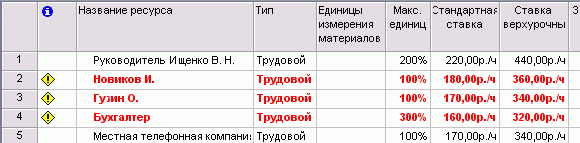
Рисунок 13. Перегруженные ресурсы
Просмотр информации о ресурсах
Более наглядно информация о загрузке ресурсов отображается на диаграмме их использования и в таблице Использование ресурсов.
Для переключения в режим диаграммы используется команда меню Вид, График ресурсов. Окно диаграммы состоит из двух частей. В левой части, используя линейку прокрутки, можно выбирать любой из ресурсов, а в правой части при этом будет показана диаграмма использования этого ресурса. На диаграмме использования ресурсов, перегруженный ресурс также будет выделен красным цветом (см. рисунок 14) и этим же цветом будет отмечено количество перегрузки данного ресурса (на рисунке перегрузка отображена штриховкой).
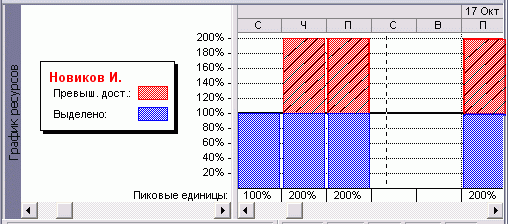
Рисунок 14. Просмотр перегруженных ресурсов в представлении График ресурсов
В таблице Использование ресурсов (команда меню Вид, Использование ресурсов) видно, на каких задачах, в какие дни, и в каком объеме занят ресурс (см. Рисунок 15).
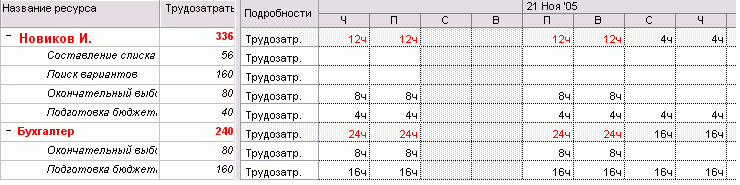
Рисунок 15. Просмотр информации о ресурсах в представлении Использование ресурсов
Устранение перегрузки ресурсов
Самый простой способ уменьшить нагрузку ресурсов – изменить максимально доступное количество ресурсов проекта. Это делается в листе ресурсов изменением параметра Макс. единиц. Для примера с трактором этот параметр необходимо изменить с двух на три.
Ресурс может быть перегружен и одновременным выполнением нескольких задач. В этом случае для снятия нагрузки может оказаться достаточным разнесение задач по времени относительно друг друга.
Сокращение времени работы ресурсов на задаче. Для уменьшения времени работы ресурса на задаче следует в представлении Использование ресурсов изменить значение параметра Трудозатраты.
Следующим вариантом оптимизации ресурса может быть изменение доли участия ресурса в задаче (задачах), на которых он перегружен. Например, если две задачи выполняются параллельно, и нет возможности разнести выполнение их во времени,, то можно заставить ресурс половину рабочего времени посвятить одной задаче, и половину – другой.
Еще один вариант оптимизации ресурса – замена его другим ресурсом, который по своей компетенции может выполнить задачу, вызвавшую перегрузку.
Часть 2. Оптимизация длительности проекта
Базовый план проекта
После того как расписание проекта создано и все необходимые ресурсы определены и назначены, то есть, создан эскиз проекта, можно приступить к его анализу. Анализ проекта и внесение в него изменений необходимы для возможного сокращения общей длительности проекта, сокращения численности используемых в проекте ресурсов и, как следствие, уменьшения стоимости проекта.
Отслеживание изменений в проекте возможно с использованием базового плана.
Базовый план – обеспечивает базис для сравнения исходных значений параметров с измененными значениями, получающимися в результате модификации проекта. Эти сравнения позволяют определить степень прогресса в тех или иных аспектах выполнения проекта. Для создания базового плана необходимо в меню Сервис выбрать команду Отслеживание/Сохранить базовый план. В окне Сохранить базовый план (см. Рисунок 16), при установленном одноименном переключателе, нажать кнопку ОК.
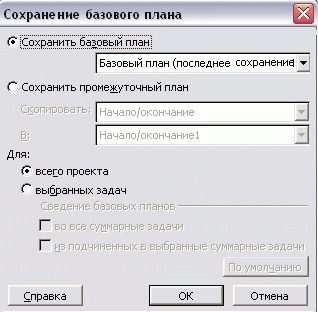
Рисунок 16. Сохранение базового плана проекта
Определение критического пути
Оптимизация проекта в наибольшей степени связана с влиянием на критический путь проекта.
Критический путь - это последовательность задач, в максимальной степени влияющих на дату завершения проекта.
MS Project вычисляет дату завершения проекта, основываясь на продолжительности задач, составляющих критический путь. Любые задержки любой из задач, входящих в критический путь приводят к завершению проекта позже запланированного срока. С другой стороны сокращение времени выполнения одной или нескольких критических задач приведет к сокращению общего времени выполнения проекта.
Для просмотра критических задач и критического пути служит представление Диаграмма Ганта с отслеживанием, которое выбирается в меню Вид. Критические задачи в этом представлении отображаются красным цветом. Серым цветом отображается состояние задач, сохраненное в базовом плане.
